
- •Задание
- •Структура предприятия
- •Структура (перечень) основных служб; связь с другими предприятиями
- •Связь с другими предприятиями
- •Гигиенические требования к помещению, оснащенному электронно-вычислительным машинам. Требования к пэвм
- •Требования к помещениям для работы с пэвм
- •Требования к микроклимату, содержанию аэроионов и вредных химических веществ в воздухе на рабочих местах, оборудованных пэвм
- •Требования к уровням шума и вибрации на рабочих местах, оборудованных пэвм
- •Требования к освещению на рабочих местах, оборудованных пэвм
- •Требования к уровням электромагнитных полей на рабочих местах, оборудованных пэвм
- •Общие требования к организации рабочих мест пользователей пэвм
- •Требования к организации и оборудованию рабочих мест с пэвм для взрослых пользователей
- •Организация работы за ними на данном предприятия
- •Компьютерная сеть отдела (предприятия)
- •О писание сети, функциональная схема сети
- •Структура сети, топологии подсетей
- •Работа в сети
- •Сравнение с другими типами сетей Достоинства:
- •Недостатки:
- •Основные технические характеристики серверов, маршрутизаторов, рабочих станций и другого сетевого оборудования
- •Рабочие станции
- •Автоматизированные рабочие места
- •Назначение арм
- •Описание используемых программ и требования к аппаратному обеспечению
- •Входные и выходные документы
- •Перечень выполняемых работ пользователя арм
- •Изучение ис «Учет договоров аренды помещений»
- •Ведение
- •Постановка задачи
- •Описание структуры информационной системы Основные таблицы
- •Инструкция пользователя и администратора системы
- •Работа с формами
- •Организация защиты
Инструкция пользователя и администратора системы
Ч![]() то
бы правильно войти в
информационную систему «Абитуриент»
необходимо двойным щелчком мыши
нажать по ярлыку.
то
бы правильно войти в
информационную систему «Абитуриент»
необходимо двойным щелчком мыши
нажать по ярлыку.
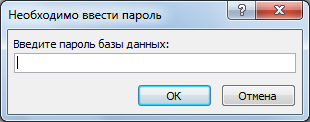
При входе в систему появиться небольшое окошко, в котором Вам необходимо будет ввести пароль. Пароль: «куми». После того как вы ввели пароль нажмите на кнопку ОК. После этого вы окажитесь в системе
Информационная система обладает простым и удобным для восприятия интерфейсом, предоставляя пользователю все нужные для его работы функции, но в то же время, не давая ему выполнить лишние действия.
При запуске приложения выводится главная кнопочная форма. На ней располагается набор кнопок: кнопки перехода на различные разделы, а так же кнопка выхода из приложения.

Работа с формами
Чтобы перейти в нужный раздел нажмите на одну из кнопок с названием нужного Вам раздела, вы увидите набор кнопок для перехода на интересующие Вас формы. Например, для получения информации о договорах нажмите на кнопку «Первичные документы», откроется раздел «Первичные документы», далее нажмите на кнопку «Договора», откроется форма «Договора», она содержит информацию о договорах с указанием № договора, арендатора, адреса помещения, площадь. Переход по записям осуществляется с помощью стандартных кнопок, либо полосы прокрутки, расположенной справа.
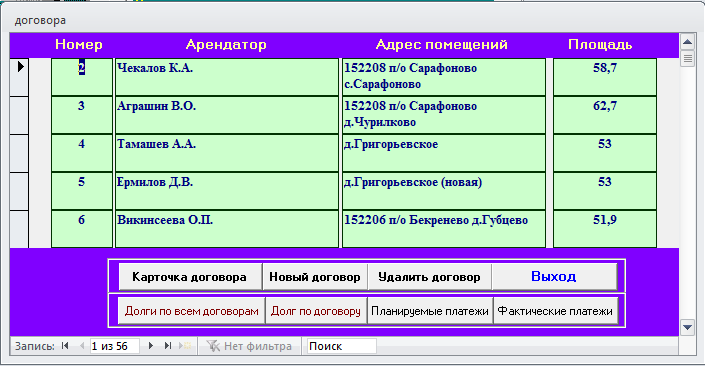
Для того чтобы открыть договор для просмотра и редактирования, необходимо перейти на интересующую запись и нажать кнопку «Карточка договора». На экране появится форма «Договор аренды», для возврата в форму «Договора» нажмите кнопку «Выход».

Для создания нового договора необходимо нажать кнопку «Новый договор» и заполнить форму, которая появится на экране.
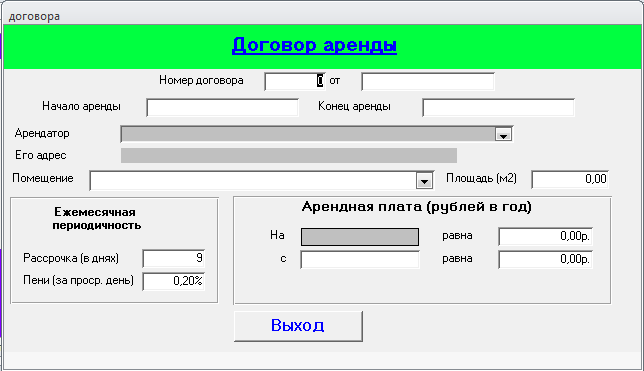
Для того, чтобы удалить договор, необходимо перейти на запись с нужным договором и нажать кнопку «Удалить договор».
Д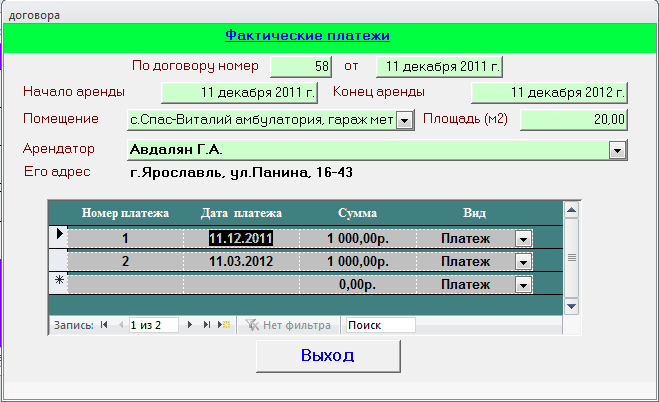 ля
вывода планируемых или фактических
платежей необходимо перейти на запись
с нужным договором и нажать на кнопку
с соответствующим названием.
ля
вывода планируемых или фактических
платежей необходимо перейти на запись
с нужным договором и нажать на кнопку
с соответствующим названием.

Д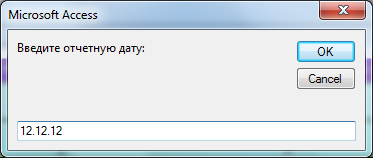 ля
расчета долга по всем договорам на
определенную отчетную дату (дата вводится
пользователем) необходимо нажать на
кнопку «Долг по всем договорам». На
экране появится диалоговое окно для
ввода даты пользователем (дата вводится
в кратком формате). Например:
ля
расчета долга по всем договорам на
определенную отчетную дату (дата вводится
пользователем) необходимо нажать на
кнопку «Долг по всем договорам». На
экране появится диалоговое окно для
ввода даты пользователем (дата вводится
в кратком формате). Например:
После ввода даты нажать кнопку Ок. На экран будет выведена форма «Расчет задолженности по всем договорам на определенную дату».
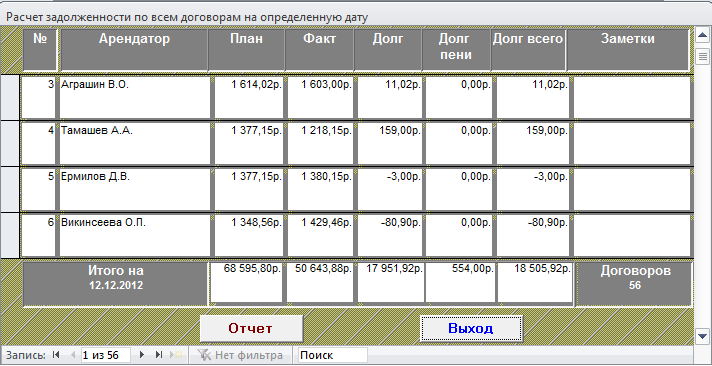
Если необходимо распечатать отчет по задолженности нужно нажать кнопку «Отчет», будет выведен отчет «Долги всех».
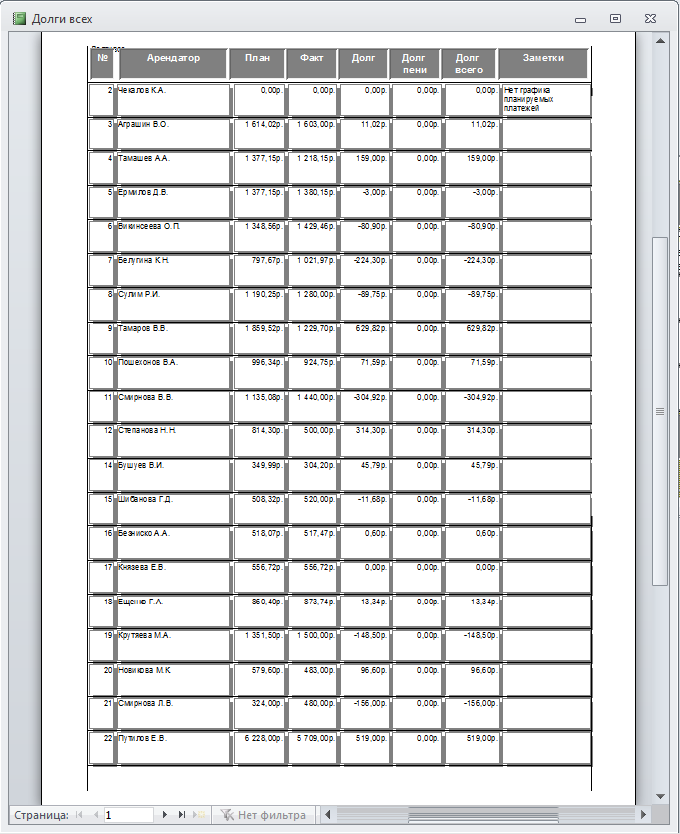
Для печати нажмите кнопку «Печать на панели инструментов».

Аналогично для расчета долга по договору. Форма «Задолженность арендатора на отчетную дату» выглядит следующим образом
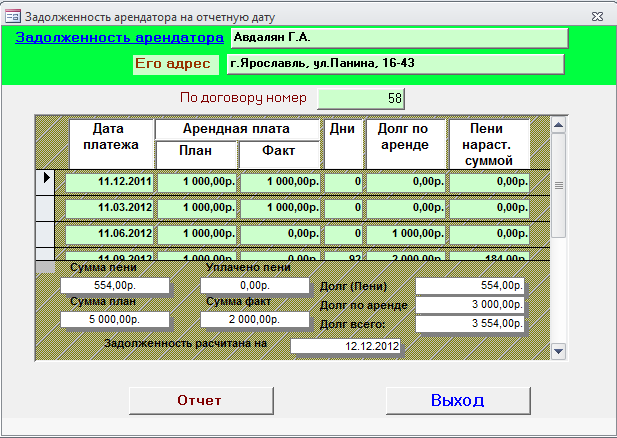
Работа с другими формами осуществляется аналогично.
Организация защиты
В целях безопасности и сохранения целостности данных от возможного редактирования со стороны непрофессиональных лиц были введены некоторые ограничения на работу с базой данных, а именно: перед входом необходимо вводить пароль. Паролем является «куми» (без кавычек).
№ |
Число, месяц |
Наименование отдела или службы |
Краткое содержание выполняемых работ |
Оценка |
Подпись |
1 |
29.11. |
Информационно-технический отдел Администрации Ярославского муниципального района. |
Инструктаж по ТБ. Ознакомление с работой отдела. |
|
|
2 |
30.11. |
Редактирование документа в Word. Распечатка и ксерокопирование документов. |
|
|
|
3 |
3.12. |
Редактирование изображений в Adobe Photoshop с целью их последующего размещения на сайте. |
|
|
|
4 |
4.12. |
Изучение локальной сети предприятия и сетевого оборудования. |
|
|
|
5 |
5.12. |
Поиск информации в Internet. |
|
|
|
6 |
6.12. |
Изучение ИС «Учет договоров аренды помещений». |
|
|
|
7 |
7.12. |
Изображение схемы сети в CorelXARA. |
|
|
|
8 |
10.12. |
Сканирование документов и их последующее редактирование в Word. |
|
|
|
9 |
11.12. |
Изучение ИС «Учет договоров аренды помещений». |
|
|
|
10 |
12.12. |
Изучение ИС «Учет договоров аренды помещений». |
|
|
|
11 |
13.12. |
Изучение ИС «Учет договоров аренды помещений». |
|
|
|
12 |
14.12. |
Установка и настройка принтера на компьютере. |
|
|
|
13 |
17.12. |
Сканирование документов и их последующее редактирование в Word. |
|
|
|
14 |
18.12. |
Изучение ИС «Учет договоров аренды помещений». |
|
|
|
15 |
19.12. |
Изучение ИС «Учет договоров аренды помещений». |
|
|
|
16 |
20.12. |
Изучение ИС «Учет договоров аренды помещений». |
|
|
|
17 |
21.12. |
Изучение ИС «Учет договоров аренды помещений». |
|
|
|
18 |
24.12. |
Изучение ИС «Учет договоров аренды помещений». |
|
|
|
19 |
25.12. |
Изучение ИС «Учет договоров аренды помещений». |
|
|
|
20 |
26.12. |
Изучение ИС «Учет договоров аренды помещений». |
|
|
